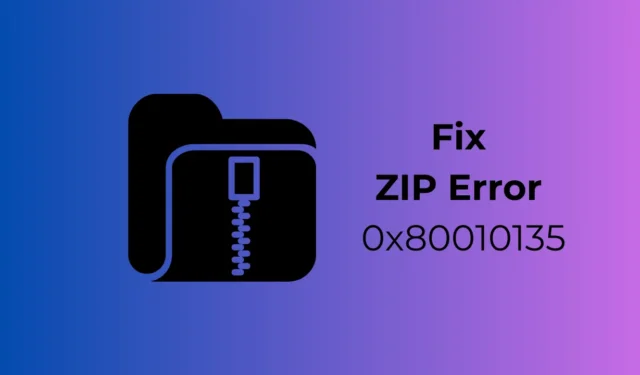
Dėl vietinio ZIP ištraukiklio ZIP ir RAR failus išgauti tapo lengviau naudojant „Windows 11“. Ištraukiklis yra pakankamai geras, kad būtų galima peržiūrėti arba kopijuoti failus iš „File Explorer“ sąsajos.
Tačiau kai kurie „Windows“ vartotojai pastaruoju metu susidūrė su problemomis išgaunant ZIP failą naudodami „Windows File Explorer“ ištraukimo įrankį. Išskleidimo metu vartotojai gauna klaidos pranešimą 0x80010135 „Kelias per ilgas“.
Klaida 0x80010135 neleidžia vartotojams išskleisti ZIP failų naudojant failų naršyklės ištraukimo parinktį. Jei gaunate tą patį 0x80010135 arba „Kelias per ilgas“ klaidos pranešimą, toliau skaitykite vadovą.
Tikroji klaidos 0x80010135 priežastis: kelias per ilgas
Klaidos pranešimas paprastai pasirodo, kai failo kelias su pavadinimu yra ilgesnis nei 260 simbolių. Taigi, jei pavadinimas viršija 260 simbolių, gausite šį klaidos pranešimą.
Klaidos pranešimas „Kelias per ilgas“ taip pat rodomas dėl neteisingo programinės įrangos įdiegimo, dėl kurio paliekami neteisingi įrašai, todėl atsiranda klaida „Kelias per ilgas“.
Kaip ištaisyti ZIP klaidą 0x80010135: kelias per ilgas
Žemiau pasidalinome keliais paprastais sprendimais, kaip pašalinti 0x80010135 ZIP ištraukimo klaidą sistemoje „Windows 10/11“. Pradėkime.
1. Iš naujo paleiskite kompiuterį
Pats pirmasis kiekvienos trikčių šalinimo procedūros veiksmas yra paprastas sistemos paleidimas iš naujo. Sistemos paleidimas iš naujo sustabdys fone veikiančias programas ir procesus, kurie gali prieštarauti „File Explorer“ funkcijoms.
Taigi, prieš pereinant prie išplėstinio trikčių šalinimo, būtina iš naujo paleisti „Windows“ kompiuterį. Spustelėkite „Windows“ pradžios mygtuką ir pasirinkite maitinimo meniu. Maitinimo meniu pasirinkite Paleisti iš naujo.
2. Sumažinkite ZIP failo pavadinimo ilgį
Kaip visi žinome, pranešimas Klaida 0x80010135: Kelias per ilgas paprastai pasirodo, kai ištraukto aplanko kelias viršija Windows 260 simbolių apribojimus.
Taigi, jei dėl šios priežasties gaunate klaidos pranešimą, turite sumažinti ZIP failo pavadinimo ilgį.
1. Norėdami pradėti, atidarykite failų naršyklę. Tada eikite į vietą, kurioje buvo saugomas ZIP archyvas, kurį norite išskleisti.
2. Dešiniuoju pelės mygtuku spustelėkite ZIP archyvą ir pasirinkite Pervardyti .

3. Tiesiog įveskite trumpesnį ZIP archyvo failo pavadinimą. Įsitikinkite, kad archyvo failo pavadinimas yra kiek įmanoma trumpesnis . Pavadinimą rekomenduojama sudaryti iš 5 arba 6 simbolių.

Pervadinę ZIP archyvą galite ištraukti iš „File Explorer“ parinkčių. Šį kartą klaidos pranešimo negausite.
3. Išskleiskite ZIP failą į šakninį katalogą
Net ir pervardijus ZIP failo pavadinimą, ZIP ištraukimo kelias vis tiek gali būti per ilgas, nes jame yra daug poaplankių.
Galite sutrumpinti ištraukimo kelią išskleidę archyvą ir perkeldami jį į šakninį katalogą. Štai ką reikia padaryti.
1. Eikite į aplanką, kuriame išsaugojote ZIP failą.
2. Dešiniuoju pelės mygtuku spustelėkite ZIP archyvą ir pasirinkite Extract All .

3. Tada spustelėkite mygtuką Naršyti ir pasirinkite C:Drive. Taip pat galite pasirinkti bet kurį kitą diską, tačiau įsitikinkite, kad ištraukimo kelias yra tik C:, D: ir kt.

4. Baigę spustelėkite mygtuką Išskleisti.
Viskas! Šį kartą sistemoje „Windows“ negausite 0x80010135 ZIP ištraukimo klaidos.
4. Įjunkite ilgesnį failo kelią
Galite naudoti „Windows PowerShell“, kad įgalintumėte ilgesnio failo kelio palaikymą sistemoje „Windows“. Įjungus ilgesnio failo kelio palaikymą, gali būti pašalintas 0x80010135 ZIP ištraukimo klaidos pranešimas.
„PowerShell“ komanda yra lengviausia parinktis; štai ką tau reikia padaryti.
1. Windows paieškoje įveskite PowerShell. Tada dešiniuoju pelės mygtuku spustelėkite „PowerShell“ ir pasirinkite Vykdyti kaip administratorių.

2. Atsidarius „PowerShell“ programai, vykdykite nurodytą komandą:
New-ItemProperty -Path "HKLM:\SYSTEM\CurrentControlSet\Control\FileSystem"-Name "LongPathsEnabled"-Value 1 -PropertyType DWORD –Force

3. Įvykdę komandą, uždarykite PowerShell.
Viskas! Norėdami pritaikyti pakeitimus, iš naujo paleiskite „Windows“ kompiuterį. Paleidę iš naujo, pabandykite dar kartą išskleisti ZIP archyvą; daugiau nebegausite klaidos „Kelias per ilgas“.
5. Archyvui išskleisti naudokite trečiųjų šalių programas
Jei vis tiek gaunate klaidos pranešimą Kelias per ilgas, geriausia naudoti trečiosios šalies failų ištraukimo įrankius.
ZIP archyvui tvarkyti galite naudoti 7-Zip – nemokamą įrankį, skirtą „Windows“. Štai kaip išskleisti archyvą naudojant „7-Zip“ sistemoje „Windows“.
1. Atsisiųskite ir įdiekite naujausią 7-Zip versiją savo Windows kompiuteryje.

2. Įdiegę atidarykite programą.
3. Dabar eikite į vietą, kurioje išsaugotas ZIP failas.
4. Dešiniuoju pelės mygtuku spustelėkite ZIP archyvą ir pasirinkite 7-Zip > Išskleisti .

Viskas! Taip galite naudoti 7-Zip ZIP failams išgauti iš Windows operacinės sistemos.
Tai yra keletas darbo būdų, kaip ištaisyti 0x80010135 ZIP ištraukimo klaidą „Windows“ operacinėje sistemoje. Praneškite mums, jei jums reikia daugiau pagalbos sprendžiant ZIP failo klaidą: kelias per ilgas sistemoje „Windows 10/11“.


Parašykite komentarą